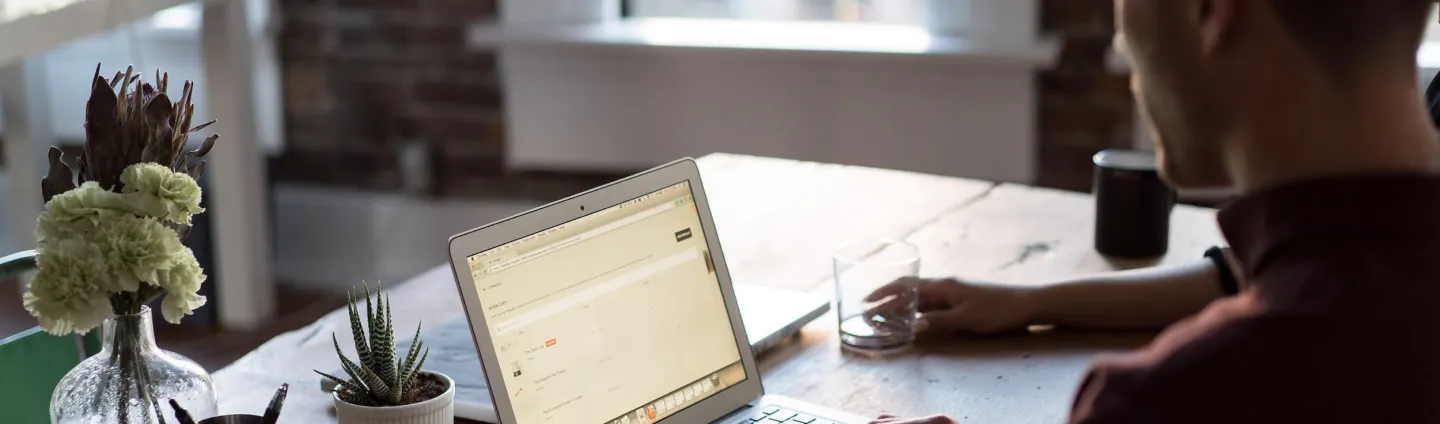Cómo construir un sitio web con WordPress

En la era digital actual, tener una página web para es esencial para el éxito de cualquier negocio o proyecto. WordPress, con su versatilidad y facilidad de uso, se ha convertido en la plataforma preferida para la creación de sitios web. En este completo tutorial, te guiaremos paso a paso a través del proceso de construcción de tu propio sitio web en WordPress. Desde la elección del hosting hasta la personalización de temas y la optimización para motores de búsqueda, aprenderás todo lo necesario para crear una presencia en línea efectiva y atractiva. No importa si eres un principiante o un experto, esta guía esta diseñada para cubrir todos los aspectos.
Por qué WordPress
Puede que te estés preguntando: “¿Por qué debería elegir WordPress sobre otras plataformas web?” ¡Excelente pregunta! Vamos a explorar algunos de los beneficios clave que hacen que WordPress se destaque entre sus competidores.
1. Tienes el control total de tu contenido:
Una de las principales razones para elegir WordPress.org es que es una plataforma de código abierto. Esto significa que tienes plena propiedad y control sobre tu contenido. Si alguna vez necesitas cambiar de proveedor de alojamiento, puedes mover tu sitio web y contenido fácilmente sin complicaciones.
2. Flexible y personalizable:
WordPress ofrece una amplia variedad de temas y complementos que te permiten crear un sitio web único. Con miles de opciones disponibles, seguramente encontrarás el diseño y la funcionalidad perfectos para tu sitio, sin importar tu nicho o industria.
3. Ideal para principiantes:
Incluso si eres nuevo en la construcción de sitios web, WordPress facilita el inicio. La interfaz amigable para el usuario y la comunidad servicial hacen que sea sencillo para los principiantes aprender los conceptos básicos y crear un sitio web con aspecto profesional.
4. Posibilidades de diseño ampliadas con Elementor:
Elementor y WordPress forman juntos una combinación imbatible. El intuitivo complemento de creación de páginas de Elementor te permite diseñar y crear sitios web impresionantes sin necesidad de conocimientos de codificación. Además, la solución de alojamiento todo en uno de Elementor agiliza aún más el proceso de creación de sitios web, facilitando su lanzamiento y mantenimiento para principiantes con un mínimo de complicaciones.
5. Espacio para crecer:
A medida que tu sitio y tu presencia en línea se expandan, WordPress está preparado para crecer contigo. Ya sea que estés agregando una tienda en línea, un área de membresía o cualquier otra función avanzada, WordPress cuenta con las herramientas para hacerlo posible.
6. Una comunidad sólida:
Con WordPress alimentando un enorme 43% de Internet, nunca estarás solo en tu camino para crear un sitio web de WordPress. Existe una comunidad grande y activa de usuarios de WordPress, desarrolladores y expertos dispuestos a ayudarte con consejos, orientación y soporte.
Es importante tener en cuenta que no todas las plataformas son iguales. Por ejemplo, Wix, Squarespace e incluso WordPress.com tienen ciertas limitaciones y se consideran entornos cerrados. En este punto, es esencial entender que WordPress.com es diferente de WordPress.org. WordPress.org es una plataforma autoalojada que ofrece control total, personalización y propiedad de tu sitio web. Necesitas encontrar tu propio alojamiento y pagar costos adicionales, como el registro de dominio y complementos (plugins) premium.
En contraste, WordPress.com es una plataforma alojada con personalización y control limitados. Ofrece un plan gratuito con funciones básicas, pero se requieren planes de pago para opciones más avanzadas. Aunque WordPress.com es una opción, puede ser más costoso a largo plazo y limita las opciones de monetización en comparación con WordPress.org.
Con todos estos beneficios, no es de extrañar que tantas personas elijan WordPress.org como su plataforma preferida para crear un sitio web.
¿Cuánto cuesta un sitio web en WordPress?
Cuando se trata de construir un sitio web en WordPress, varios factores contribuyen al costo total. El software básico en sí es gratuito, pero entran en juego gastos adicionales como el nombre de dominio, el contenido, el alojamiento web y temas y complementos premium.
Entératecuánto cuesta desarrollar un sitio web.
Antes de Comenzar, Esto es lo que Necesitas
Antes de sumergirse en la construcción de su sitio web en WordPress, hay algunas cosas esenciales que debe tener en su lugar. En esta sección, cubriremos dos componentes cruciales: un nombre de dominio y alojamiento web. Desglosemos cada uno de estos para que sepa exactamente qué buscar y cómo empezar.
Nombre de Dominio
Su nombre de dominio es la dirección de su sitio web en Internet. Es lo que la gente escribe en su navegador para visitar su sitio. Elegir el nombre de dominio adecuado es importante porque representa su identidad en línea y puede afectar el éxito de su sitio web.
Aquí hay algunos consejos para seleccionar el nombre de dominio perfecto:
- Manténgalo corto y fácil de recordar: Apunte a un nombre de dominio que sea fácil de recordar y escribir. Cuanto más corto y directo sea, más fácil será para las personas encontrar y compartir su sitio web.
- Use palabras clave relevantes: Si es posible, incluya palabras clave relacionadas con su nicho o industria. Esto puede ayudar a dejar claro de qué se trata su sitio web.
- Elija la extensión adecuada: Aunque .com es la extensión de dominio más popular, hay muchas otras para elegir, como .net, .org o incluso extensiones específicas de la industria, como .photography. Elija la que mejor se adapte al propósito de su sitio web.
Si no está listo para comprar un dominio por ahora, la mayoría de los proveedores de alojamiento le proporcionarán un nombre de dominio temporal gratuito mientras construye su sitio.
Consejo
Si tiene dificultades para elegir un nombre de dominio personalizado o encontrar uno disponible, pruebe aprovechando el poder de la inteligencia artificial con una herramienta como Smarty Names o DomainsGPT.
Hosting Web
El hosting o alojamiento web es el servicio que almacena los archivos de tu sitio web y los hace accesibles a las personas en Internet. Existen varios tipos de alojamiento web, pero como principiante, querrás centrarte en encontrar un proveedor de servicios de alojamiento web de primera que sea confiable y fácil de usar.
Aquí tienes en cuenta lo siguiente:
- Alojamiento Compartido: Si bien el alojamiento compartido suele ser la opción más económica, puede incluir tarifas ocultas y ser complicado para aquellos sin conocimientos técnicos. Puedes encontrarte con problemas como recursos limitados, rendimiento lento del sitio web y una disminución en la seguridad. El alojamiento compartido a menudo implica el uso de un panel de control como cPanel, que puede ser complejo con muchas opciones y configuraciones diferentes para navegar, lo que puede ser abrumador si tienes experiencia técnica limitada.
- Alojamiento WordPress gestionado: Este tipo de alojamiento está diseñado específicamente para sitios web de WordPress. Ofrece actualizaciones automáticas, seguridad mejorada y un rendimiento optimizado. Este tipo de alojamiento es ideal para aquellos que desean una solución sin complicaciones y no requieren conocimientos técnicos. Recomiendo encarecidamente Elementor Hosting para cualquiera que busque una experiencia fluida y sin estrés. Con el alojamiento gestionado de Elementor, puedes configurar tu sitio web con solo un clic, lo que hace que el proceso sea rápido y sencillo. Además, Elementor ofrece soporte galardonado, disponible las 24 horas del día, los 7 días de la semana, para que obtengas la ayuda que necesitas cuando la necesitas.
- Servidor Virtual Privado (VPS): El alojamiento VPS es adecuado para sitios web que requieren más control y recursos. Sin embargo, puede que no sea la mejor opción para sitios web más pequeños y menos exigentes. El alojamiento VPS requiere un nivel más alto de conocimientos técnicos y gestión en comparación con otras opciones de alojamiento, por lo que puede que no sea ideal para aquellos sin experiencia técnica.
Una vez que hayas elegido un proveedor de alojamiento web, puedes registrarte en una cuenta en su sitio web. Te guiarán a través del proceso, y algunos proveedores incluso ofrecen una instalación de WordPress con un solo clic para simplificar aún más las cosas.
En las siguientes secciones, profundizaremos en el proceso paso a paso de cómo construir un sitio web, asegurándonos de que tengas una experiencia fluida y agradable como constructor y creador de sitios web por primera vez.
Cómo Descargar e Instalar WordPress
Ahora que tienes tu nombre de dominio y alojamiento web en orden, es hora de instalar WordPress y comenzar a construir tu propio sitio web. En esta sección, se explorarán diferentes métodos para instalar WordPress, para que puedas elegir el que mejor se adapte a ti.
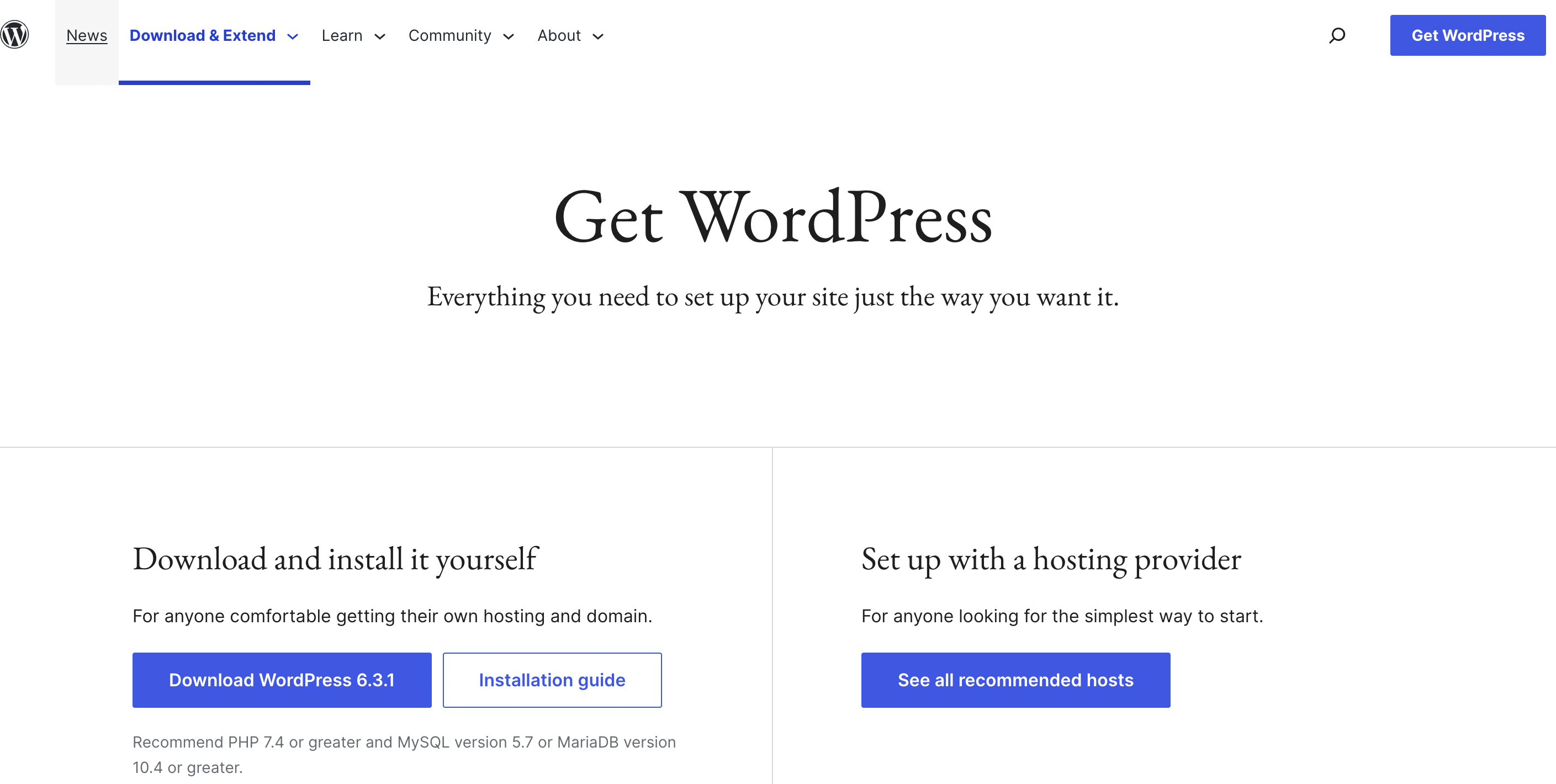
WordPress Gestionado
Si has optado por un plan de alojamiento gestionado de WordPress, como Elementor Hosting, la buena noticia es que WordPress ya estará preinstalado para ti Esto significa que puedes omitir el proceso de instalación y pasar directamente a la configuración de los ajustes básicos. Asegúrate de verificar con tu proveedor de alojamiento para obtener detalles específicos sobre cómo acceder a tu panel de control de WordPress.
Instalación Automática (Instalación con un Solo Clic)
Para aquellos que utilizan alojamiento compartido u otros tipos de alojamiento, muchos proveedores ofrecen una sencilla función de instalación de WordPress con un solo clic.
La instalación con un solo clic te ahorra tiempo y esfuerzo al configurar automáticamente WordPress en tu cuenta de alojamiento. Es perfecta para principiantes con un servicio de alojamiento web que puede no estar familiarizado con los aspectos técnicos de la configuración de sitios web.
Guía paso a paso:
- Inicia sesión en el panel de control de tu cuenta de alojamiento (cPanel, Plesk, etc.).
- Localiza la sección de “WordPress” o “Instalación con un Solo Clic”.
- Haz clic en “Instalar” o “Instalar WordPress”.
- Completa la información requerida, como tu nombre de dominio, título del sitio y detalles de administrador.
- Haz clic en “Instalar” o “Finalizar” para completar el proceso.
- Espera a que finalice la instalación y recibirás los detalles de inicio de sesión de WordPress.
Este proceso facilita la instalación de WordPress y te pone en camino para comenzar a construir tu sitio web de manera rápida y sencilla.
Instalación Manual
Aunque es un proceso un poco más complejo, la instalación manual de WordPress es ideal para usuarios que desean tener un control total sobre la configuración de su sitio de WordPress o necesitan instalar WordPress en una configuración de servidor específica.
Guía paso a paso:
- Descarga la última versión de WordPress desde wordpress.org/download
- Extrae el archivo zip descargado.
- Crea una nueva base de datos MySQL y un usuario para tu sitio de WordPress a través del panel de control de tu alojamiento.
- Edita el archivo “wp-config-sample.php” con los detalles de tu base de datos y cámbiale el nombre a “wp-config.php”.
- Sube los archivos de WordPress extraídos a tu cuenta de alojamiento usando un cliente FTP.
- Accede a tu nombre de dominio en tu navegador para iniciar el proceso de instalación de WordPress.
- Sigue las instrucciones en pantalla para completar la instalación, incluyendo la configuración del título de tu sitio y los detalles de administrador.
Hacer login en el Panel de Control de WordPress
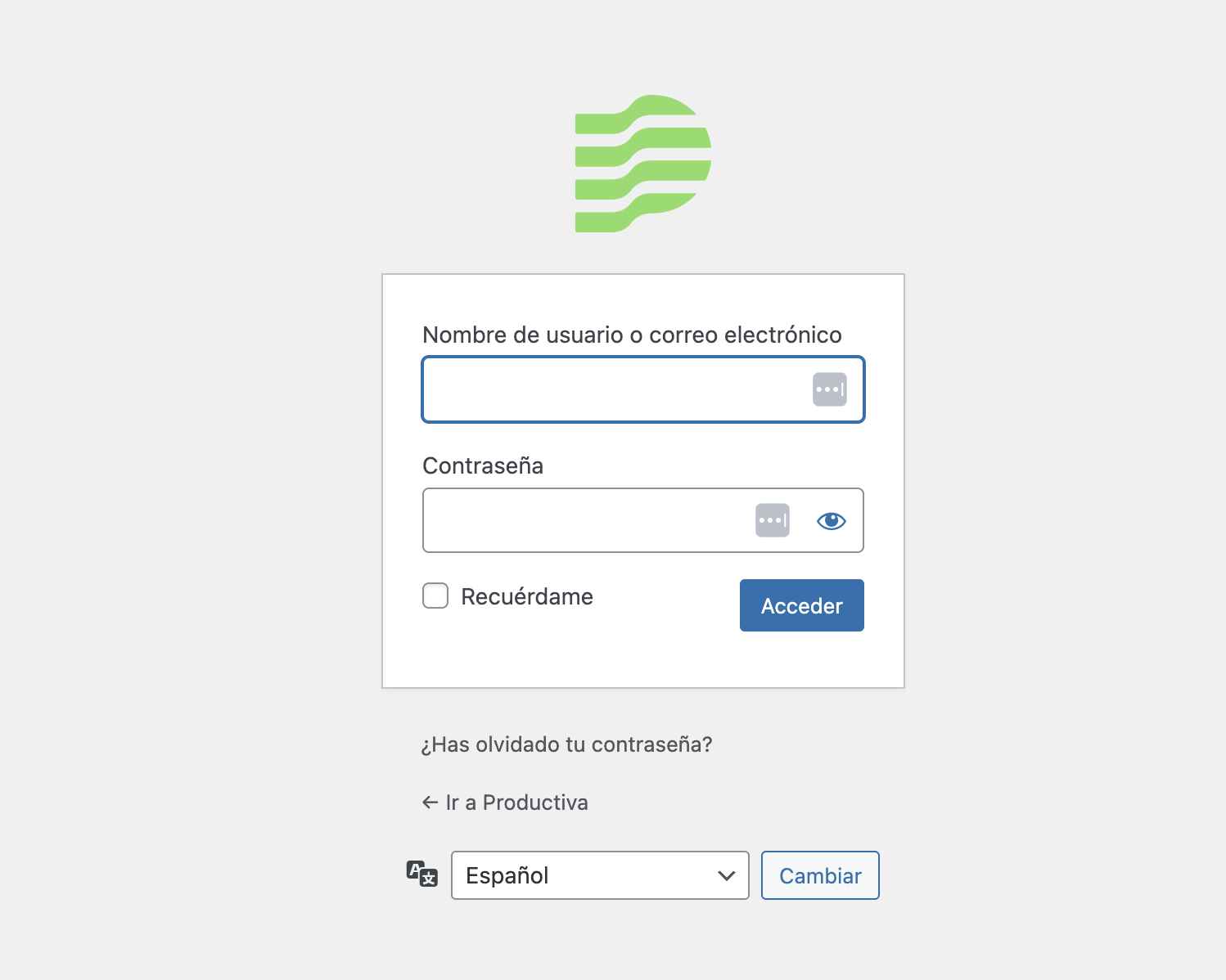
Independientemente del método de instalación que hayas elegido, ahora necesitarás iniciar sesión en el panel de control de WordPress para comenzar a personalizar tu sitio web.
Para hacerlo:
- Visita “tudominio.com/wp-admin” (reemplaza “tudominio.com” con tu nombre de dominio real).
- Ingresa tu nombre de usuario y contraseña del proceso de instalación.
- Haz clic en “Iniciar sesión” y serás dirigido a tu panel de control de administración de WordPress.
¡Listo! Has instalado WordPress con éxito.
Configuración de Ajustes Básicos
Ahora que has instalado WordPress e iniciado sesión en tu panel de control, es hora de realizar algunos ajustes en la configuración básica para asegurarte de que tu sitio web funcione sin problemas y tenga un aspecto profesional. Hablemos de la configuración de ajustes generales y estructuras de enlaces permanentes.
Ajustes Generales
Los ajustes generales de tu sitio WordPress te ayudan a establecer la identidad de tu sitio y personalizar su apariencia de acuerdo con tus preferencias.
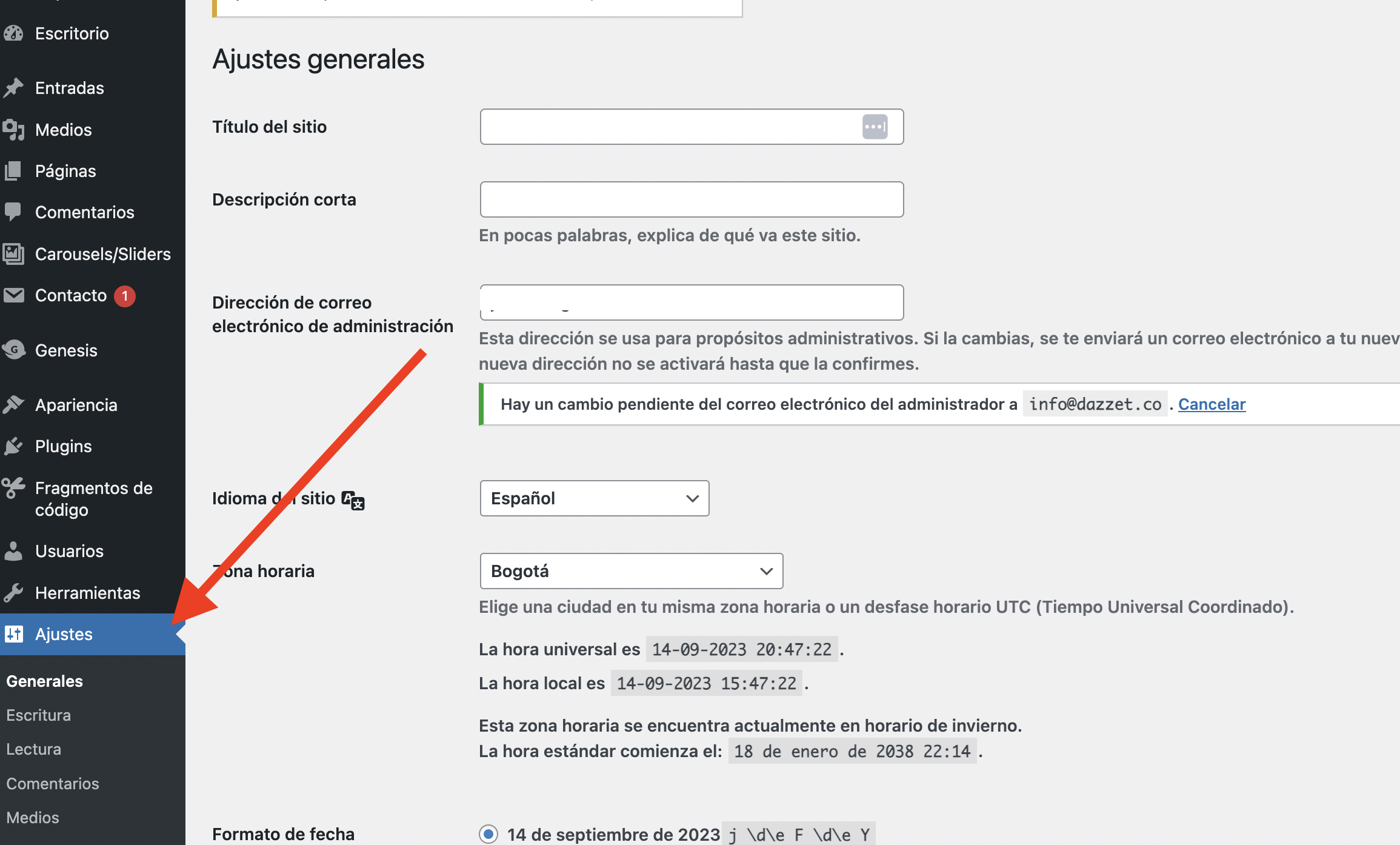
Esto es lo que necesitas saber:
- Título del sitio y lema: El título del sitio y el lema describen brevemente tu sitio web y dan a los visitantes una idea de qué esperar. Para configurarlos, ve a “Ajustes” > “Generales” en tu panel de WordPress. Ingresa el título y lema deseados y haz clic en “Guardar cambios”.
- Zona horaria, formato de fecha y formato de hora: Establecer la zona horaria correcta garantiza que cualquier información de fecha y hora en tu sitio web sea precisa. Además, puedes personalizar el formato de fecha y hora según tus preferencias. Para ajustar estos ajustes, ve a “Ajustes” > “Generales”, elige tu zona horaria y selecciona los formatos de fecha y hora deseados. No olvides hacer clic en “Guardar cambios”.
Enlaces Permanentes
Los enlaces permanentes (permalinks) se refieren a las URL permanentes de las páginas y entradas de tu sitio web. Tener una estructura de URL amigable para el SEO es esencial para que tu sitio sea más accesible para los motores de búsqueda y más fácil de navegar para los usuarios.
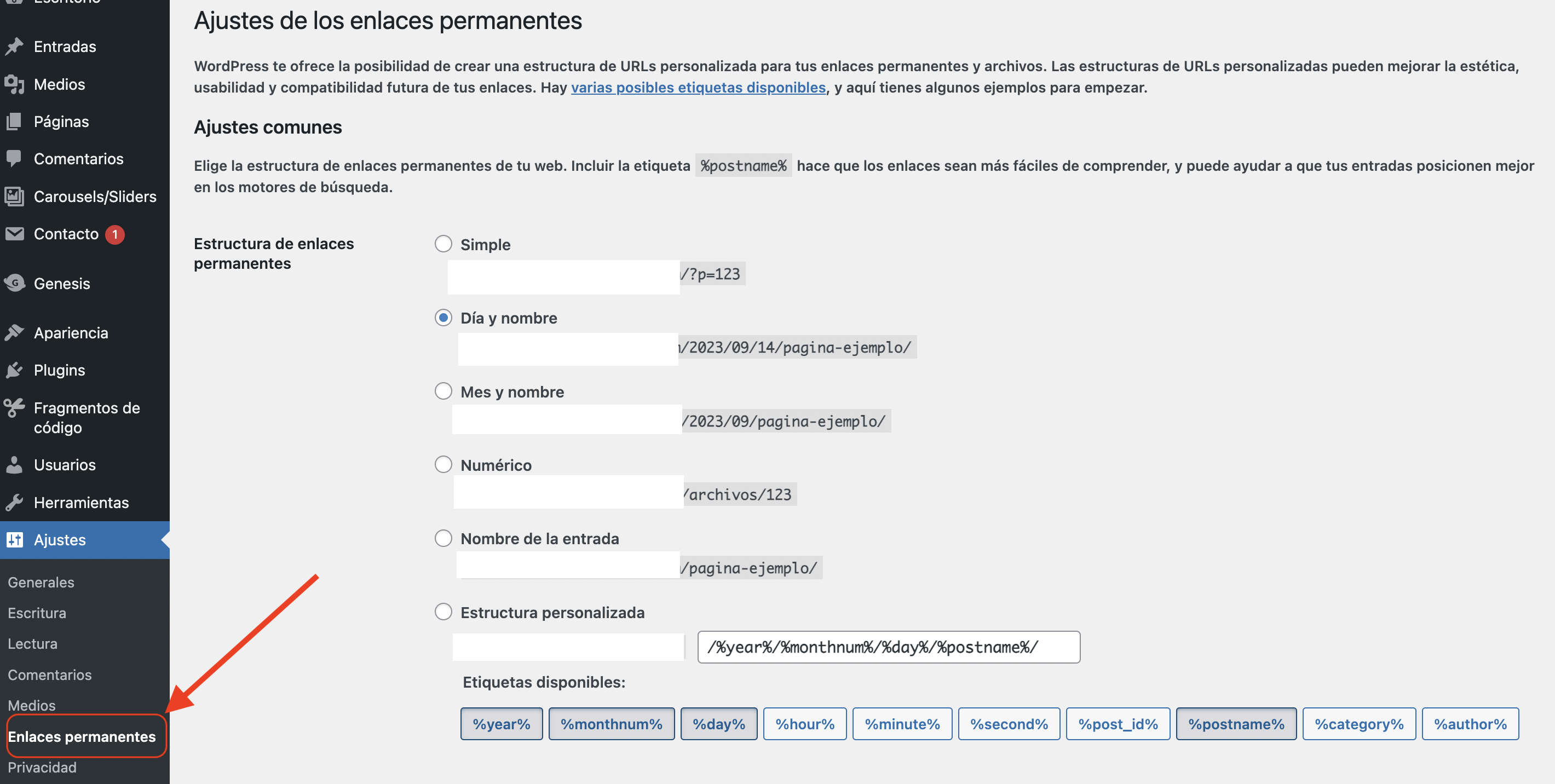
Las URL amigables para el SEO son limpias, descriptivas y fáciles de leer. Ayudan a los motores de búsqueda a comprender el contenido de tus páginas web y pueden mejorar tus clasificaciones en las búsquedas. Además, facilitan que los usuarios compartan y recuerden tus URL.
- Configuración de la estructura de enlaces permanentes: Para configurar la estructura de enlaces permanentes, ve a “Ajustes” > “Enlaces permanentes” en tu panel de WordPress. Verás varias opciones, pero recomendamos elegir “Nombre de entrada” para la opción más amigable para el SEO y los usuarios. Esta configuración incluirá el título de la entrada en la URL, lo que facilitará su comprensión de un vistazo. Haz clic en “Guardar cambios” para aplicar tu nueva estructura de enlaces permanentes.
Con estos ajustes básicos configurados, has establecido las bases para un sitio web de WordPress profesional y fácil de usar. A medida que sigas explorando tu panel de control y personalizando tu sitio, descubrirás aún más opciones para adaptar tu sitio web a tus necesidades y preferencias.
Elegir e instalar un tema de WordPress
Ahora, pasemos a una de las partes más divertidas del proceso: la elección e instalación de un tema o un kit. Ambas opciones sientan las bases para la apariencia y el diseño de tu sitio, por lo que elegir la correcta es crucial. En esta sección, se discutirá la importancia de un buen tema, se presentará el tema Hello, se compararán temas gratuitos y premium, se explorarán las diferencias entre los kits de Elementor y los temas tradicionales, se recomendarán algunos proveedores de temas y se guiará en la instalación y activación de un tema o un kit.
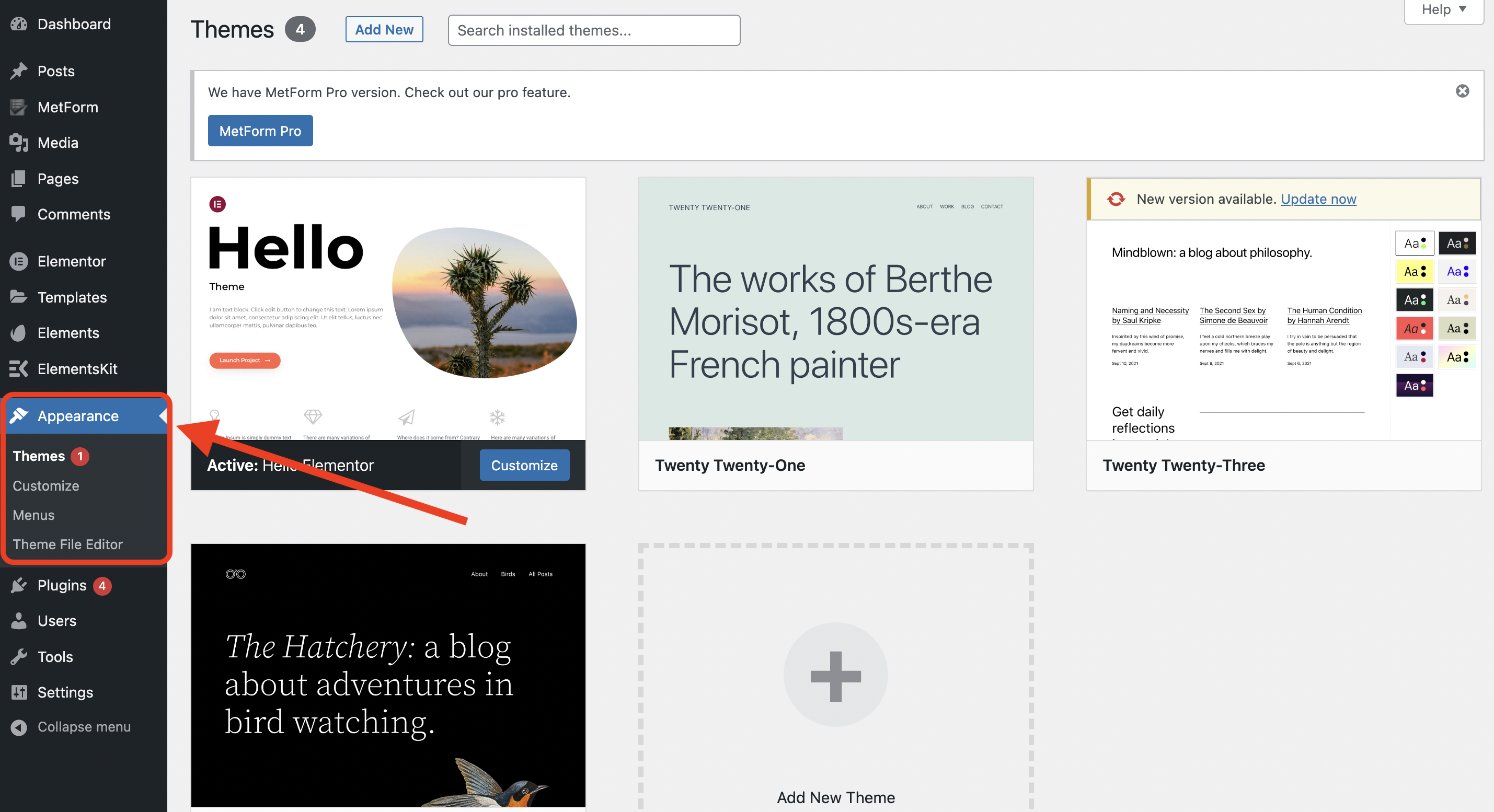
La importancia de un buen tema
Un tema bien diseñado es fundamental para crear un sitio web atractivo y funcional. Determina la apariencia general, la experiencia del usuario y la navegabilidad de tu sitio. Elegir un buen tema asegura que tu sitio web luzca profesional, sea fácil de usar y mantenga a los visitantes comprometidos, lo que finalmente conduce a mejores tasas de conversión y éxito.
Temas Gratuitos vs. Temas Premium
Cuando se trata de temas de WordPress, encontrarás opciones tanto gratuitas como premium. Los temas gratuitos pueden ser un excelente punto de partida para principiantes, pero los temas premium a menudo vienen con funciones adicionales, opciones de personalización y soporte dedicado. Si te tomas en serio tu sitio web, invertir en un tema premium podría valer la pena considerar.
Temas vs. plantillas
En su forma más simple, la diferencia entre los temas de WordPress y las plantillas de WordPress radica en la cantidad de páginas a las que afectan. Los temas afectan el diseño de todo tu sitio, mientras que las plantillas afectan el diseño de una sola página en tu sitio.
Otra área en la que los temas y las plantillas difieren es en términos de cantidad; solo puedes tener un tema de WordPress activo en tu sitio a la vez, pero puedes tener múltiples plantillas en tu sitio. No solo eso, puedes tener una plantilla para tu blog y otra para tu portafolio. De hecho, una página en tu sitio web incluso puede incluir más de una plantilla. Esto significa que puedes tener una plantilla de encabezado en una página, pero una plantilla de pie de página separada para esa misma página. Lo más común es que, al utilizar plantillas, utilices una plantilla diferente para cada área de tu sitio.
Una ventaja clave de usar kits es su capacidad para simplificar el proceso de diseño al proporcionar una herramienta versátil para crear tu propio sitio web. Con otros temas, a menudo necesitas familiarizarte con las características y configuraciones únicas de cada uno, lo que puede llevar tiempo. En contraste, los kits te permiten acceder a numerosas opciones de diseño de Elementor, por ejemplo, sin necesidad de aprender un tema nuevo cada vez. Cuando se utiliza en combinación con el tema Hello compatible, puedes aprovechar tanto el lienzo minimalista como las opciones de diseño avanzado proporcionadas por el kit para obtener una experiencia de sitio web verdaderamente personalizada.
Proveedores de Temas Recomendados
Existen innumerables proveedores de temas y kits disponibles, pero algunos se destacan por su calidad y soporte. Algunos proveedores populares y de buena reputación incluyen:
- Elementor Kit Library: Una amplia gama de kits pre-diseñados específicamente diseñados para su uso con el constructor de páginas Elementor.
- ThemeForest: Un mercado que ofrece miles de temas de varios desarrolladores.
Tómate tu tiempo para explorar estos proveedores y otros para encontrar un tema que se adapte a tus necesidades y estilo.
Consejo
Si estas empezando, recomendamos utilizar el tema Hello en conjunto con un kit de Elementor, ya que es la forma más eficiente de comenzar a construir tu sitio web con un esfuerzo mínimo. Puedes personalizar fácilmente el kit para que coincida con los colores y la identidad de marca de tu negocio, lo que resultará en un sitio con un aspecto profesional en poco tiempo.
Cómo Instalar y Activar un Tema
Una vez que hayas elegido un tema, instalarlo y activarlo es sencillo.
Solo sigue estos pasos:
- En tu panel de control de WordPress, ve a “Apariencia” > “Temas”.
- Haz clic en el botón “Agregar nuevo” en la parte superior de la página.
- Si estás instalando un tema gratuito desde el repositorio de WordPress, busca el nombre del tema y haz clic en “Instalar”. Si has comprado un tema premium, haz clic en “Subir tema” y selecciona el archivo ZIP del tema desde tu computadora.
- Después de que la instalación esté completa, haz clic en “Activar” para que el tema esté en funcionamiento en tu sitio web.
¡Y eso es todo! Con tu tema o kit instalado y activado, estás listo para pasar al siguiente paso.
Personalización de tu Sitio WordPress
Es importante tener en cuenta que, con Elementor, no necesitas aprender a usar cada tema o kit desde cero. Gracias a su sistema y flujo de trabajo consistentes, Elementor simplifica el proceso. Aunque hay innumerables temas disponibles, cada uno con sus propias opciones de personalización, el uso de Elementor significa que el enfoque de personalización se mantiene constante. Asegúrate de consultar la documentación de tu tema para obtener orientación específica.
Resumen del Personalizador
WordPress cuenta con un Personalizador incorporado que te permite previsualizar los cambios en tu sitio en tiempo real antes de aplicarlos. Para acceder al Personalizador, ve a tu panel de WordPress y navega a “Apariencia” > “Personalizar”.
Identidad del Sitio (Logotipo, Favicon)
La identidad de tu sitio es fundamental para la marca y el reconocimiento. En el Personalizador, haz clic en “Identidad del sitio” para cargar tu logotipo y favicon (el pequeño icono que aparece en las pestañas del navegador). Aquí también puedes editar el título y lema de tu sitio si es necesario.
Tipografía (Fuentes y Tamaños de Fuente)
La tipografía desempeña un papel importante en el diseño y la legibilidad de tu sitio. En el Personalizador, es posible que encuentres una sección de “Tipografía” donde puedes elegir fuentes y tamaños de fuente para varios elementos como encabezados, texto del cuerpo y enlaces.
Colores y Fondo
Los colores ayudan a establecer el tono y la atmósfera de tu sitio web. En la sección de “Colores” o “Fondo”, por lo general, puedes personalizar los colores principales de tu sitio, el color de fondo e incluso cargar una imagen de fondo si tu tema lo admite.
Menús de Navegación
Los menús de navegación ayudan a los visitantes a encontrar su camino en tu sitio. Para crear y personalizar menús, ve a “Menús” en el Personalizador. Desde aquí, puedes crear nuevos menús, agregar páginas, publicaciones o enlaces personalizados y reorganizar elementos según sea necesario.
Widgets y Barras Laterales
Los widgets son pequeños bloques de contenido personalizables que se pueden agregar a barras laterales u otras áreas listas para widgets en tu tema. Para gestionar widgets, haz clic en “Widgets” en el Personalizador. Aquí, puedes agregar, eliminar o reorganizar widgets para mejorar la funcionalidad de tu sitio.
Opciones de Personalización Adicionales (Según el Tema)
El tema que has elegido puede venir con opciones de personalización adicionales específicas de sus características y diseño. Explora estas opciones en el Personalizador para aprovechar al máximo las capacidades únicas de tu tema.
Con tu sitio web personalizado a tu gusto, ahora estás listo para pasar a la creación de contenido.
Creación de Contenido
Ahora que tu sitio web tiene un aspecto genial con su diseño personalizado, ¡es hora de comenzar a crear contenido e implementar una estrategia de contenido!
En esta sección, cubriremos las diferencias entre páginas y entradas, te guiarán en la creación de ambas, y te darán algunos consejos sobre cómo editar en WordPress utilizando el editor Gutenberg, la biblioteca de medios y las opciones de publicación. Discutiremos la importancia de tener una estrategia de contenido bien planificada para asegurarte de que tu sitio web tenga éxito y conecte con tu público objetivo.
Desarrolla una Estrategia de Contenido
Tener una estrategia de contenido es esencial para garantizar que crees contenido atractivo y relevante para tu público objetivo. Para desarrollar tu estrategia, comienza estableciendo objetivos y comprendiendo las preferencias de tu audiencia. Realiza investigaciones de palabras clave, planifica tu contenido y optimízalo para SEO (hablaremos de esto en detalle más adelante). Finalmente, promociona tu contenido y mide su rendimiento utilizando herramientas como Google Analytics. Una estrategia de contenido bien planificada ayudará a que tu sitio web de WordPress tenga éxito y conecte con tu audiencia.
Páginas vs. Entradas
En WordPress, el contenido se organiza en dos tipos principales: páginas y entradas. Las páginas se utilizan típicamente para contenido estático y atemporal, como páginas de “Acerca de Nosotros” o “Contacto”, mientras que las entradas se utilizan para contenido dinámico y oportuno, como artículos de blog y actualizaciones de noticias.
Creación de una Página
1. Agregar un título y contenido:
Para crear una nueva página, ve a tu panel de WordPress y haz clic en “Páginas” > “Agregar nueva”. Agrega un título para tu página y comienza a escribir tu contenido en el editor.
2. Uso del editor Gutenberg (bloques):
El editor Gutenberg utiliza un sistema basado en bloques para crear y formatear contenido. Los bloques son elementos de contenido como párrafos, encabezados, imágenes y más. Para agregar un bloque, haz clic en el icono “+” y elige entre las opciones disponibles.
3. Configuración de una imagen destacada:
Algunos temas admiten imágenes destacadas para las páginas. En la barra lateral derecha, haz clic en “Imagen destacada” y carga una imagen que represente el contenido de la página.
4. Plantillas de página y atributos:
Dependiendo de tu tema, es posible que tengas diferentes plantillas de página disponibles, como diseños de ancho completo o con barra lateral. En la sección de “Atributos de página”, puedes seleccionar la plantilla deseada y configurar el orden de tus páginas si es necesario.
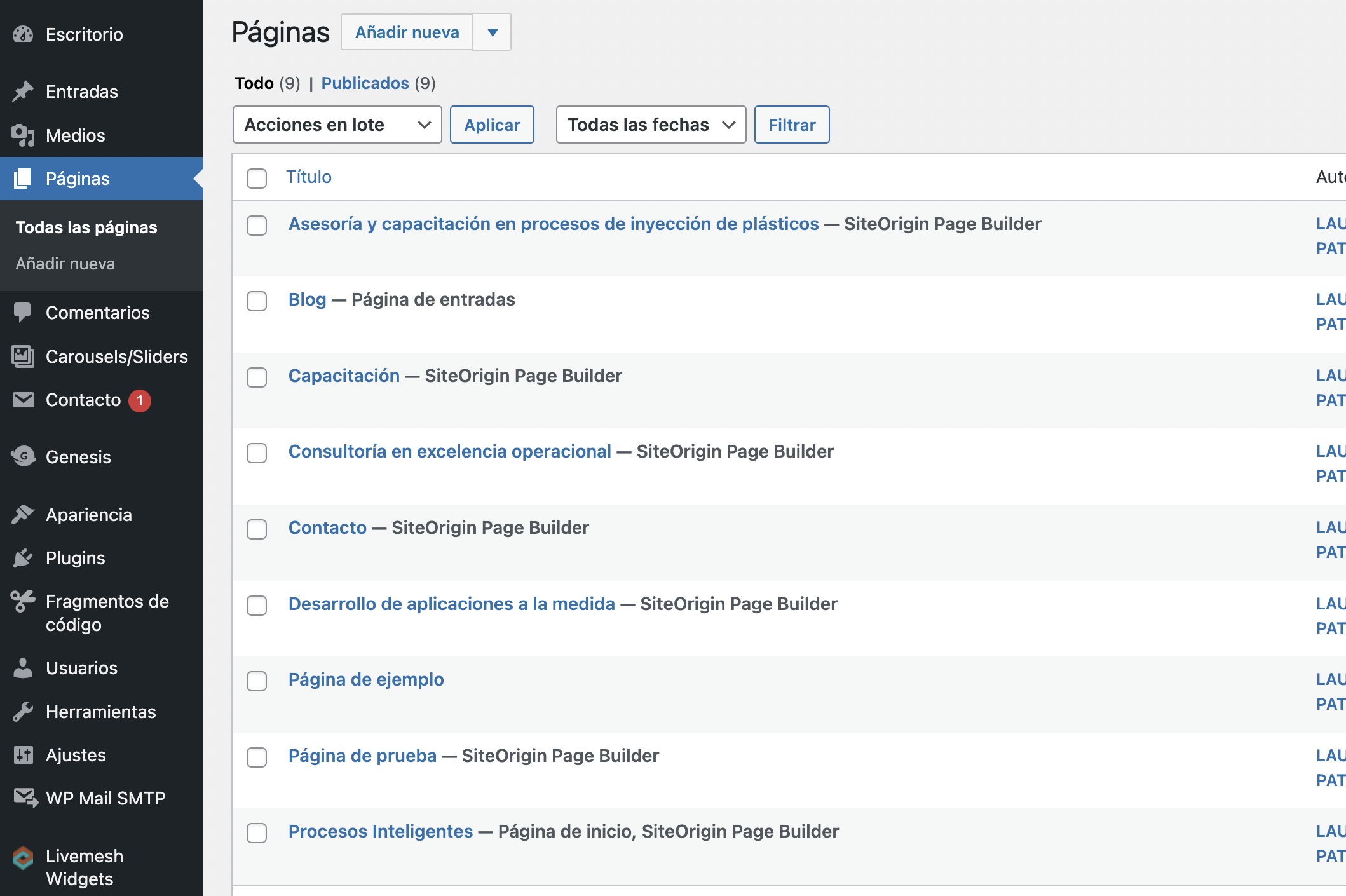
Creación de una Entrada
- Agregar un título y contenido: Para crear una nueva entrada, ve a tu panel de WordPress y haz clic en “Entradas” > “Agregar nueva”. Agrega un título para tu entrada y comienza a escribir tu contenido en el editor.
- Uso de categorías y etiquetas: Organiza tus entradas asignándolas a categorías y etiquetas. Las categorías se utilizan para temas generales, mientras que las etiquetas se usan para detalles más específicos. Puedes agregar o gestionar categorías y etiquetas en la barra lateral derecha.
- Formatos de entrada: Algunos temas admiten diferentes formatos de entrada, como video, audio o galería. Si están disponibles, puedes seleccionar el formato adecuado para tu entrada en la barra lateral derecha.
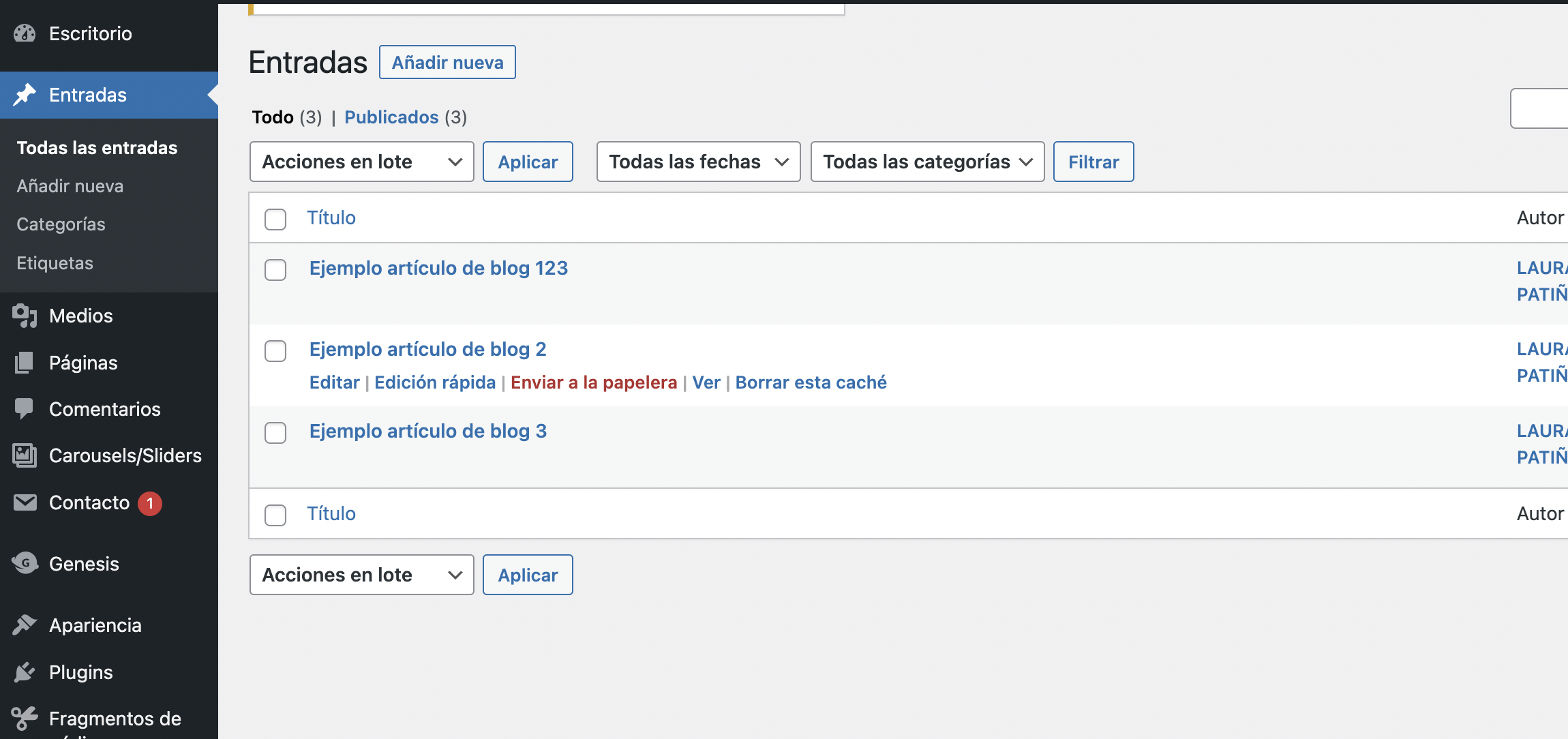
Uso de la Biblioteca Multimedia
La Biblioteca Multimedia es una herramienta poderosa dentro de WordPress que te permite gestionar y organizar todas tus imágenes, videos y documentos cargados. Sirve como un repositorio central para todos tus archivos multimedia, lo que facilita encontrarlos y utilizarlos en el contenido de tu sitio web.
Para acceder a la Biblioteca Multimedia, navega a tu panel de WordPress y haz clic en “Medios”, seguido de “Biblioteca”. Se te presentará una vista en forma de cuadrícula o lista de todos los archivos que has cargado. Desde aquí, puedes cargar nuevos archivos, editar los existentes o eliminar medios no utilizados.
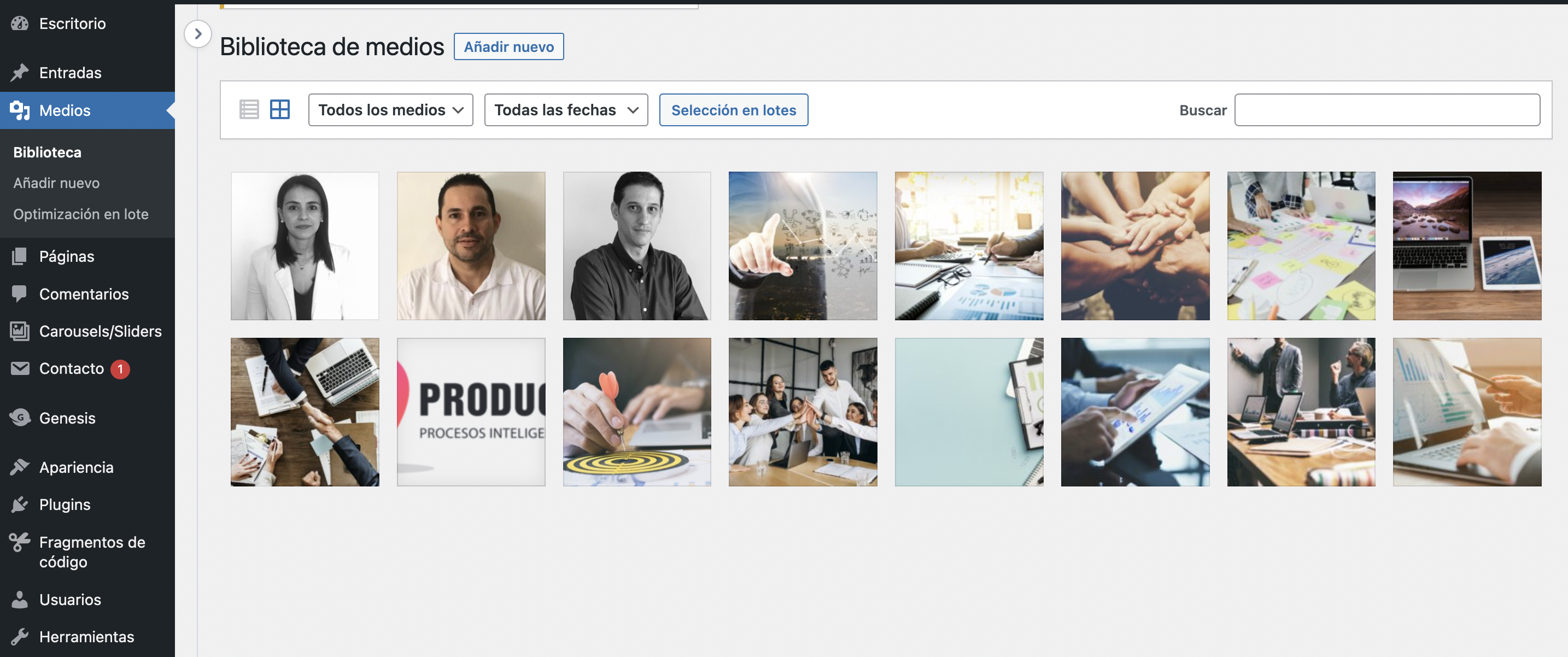
Programación y Publicación de Contenido
Cuando estés listo para hacer que tu contenido esté en línea, haz clic en el botón “Publicar” en la esquina superior derecha. Si deseas programar tu contenido para una fecha futura, haz clic en el texto “Inmediatamente” junto a “Publicar” y establece la fecha y hora deseada.
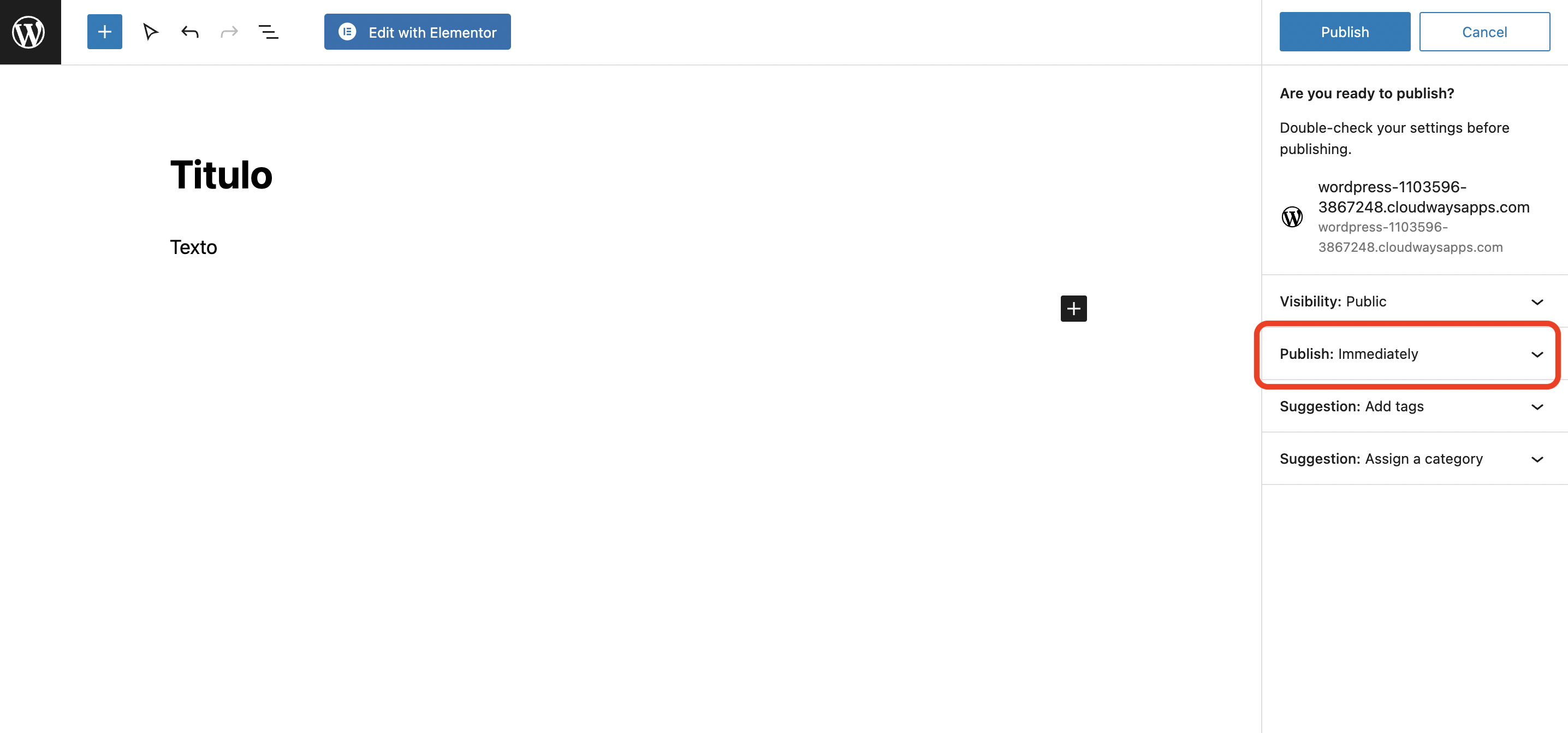
¡Listo! Tienes tu contenido creado.
Cómo Usar los Plugins de WordPress para mejorar las funcionalidades
Los plugins son como aplicaciones para tu sitio web. Son una forma fantástica de ayudarte a agregar nuevas funcionalidades, mejorar el rendimiento y elevar la experiencia general del usuario. En esta sección, te presentaremos algunos plugins esenciales que todo sitio web de WordPress debería considerar instalar.
Plugins de Seguridad
La seguridad debe ser una prioridad principal para cualquier propietario de sitio web. Plugins como Wordfence Security, iThemes Security o Sucuri Security pueden ayudar a proteger tu sitio contra malware, ataques de fuerza bruta y otras amenazas.
Elegir un proveedor de alojamiento confiable que ofrezca características avanzadas de seguridad puede marcar una diferencia significativa.
Plugins de Rendimiento
Mantener tu sitio rápido y receptivo es crucial para una excelente experiencia del usuario y mejores clasificaciones en los motores de búsqueda. Plugins de rendimiento como WP Rocket, W3 Total Cache o LiteSpeed Cache pueden ayudar a optimizar la velocidad y el rendimiento de tu sitio. Elementor Hosting ofrece herramientas de almacenamiento en caché integradas que mejoran el rendimiento.
Plugins de SEO
La optimización para motores de búsqueda (SEO) es esencial para aumentar la visibilidad de tu sitio en motores de búsqueda como Google. Plugins como Yoast SEO, Rank Math o All in One SEO Pack pueden ayudarte a optimizar tu contenido y mejorar las posiciones de tu sitio en los motores de búsqueda.
Plugins de Formulario de Contacto
Tener un formulario de contacto en tu sitio web permite que los visitantes se pongan en contacto contigo de manera fácil. Plugins populares de formularios de contacto como Contact Form 7, WPForms o Ninja Forms simplifican la creación y personalización de formularios de contacto para tu sitio. Sin embargo, si estás utilizando Elementor, también puedes aprovechar su widget de formulario integrado.
Plugins de Optimización de Imágenes
La optimización de imágenes puede ayudar a mejorar los tiempos de carga de tu sitio web y su rendimiento en general. Plugins como ShortPixel, Imagify o Smush te ayudarán a comprimir y optimizar imágenes sin sacrificar su calidad.
Cómo Instalar Plugins de WordPress
Para instalar un plugin, ve a tu panel de control de WordPress, haz clic en “Plugins” > “Añadir nuevo”, busca el plugin deseado y haz clic en “Instalar ahora”, seguido de “Activar”.
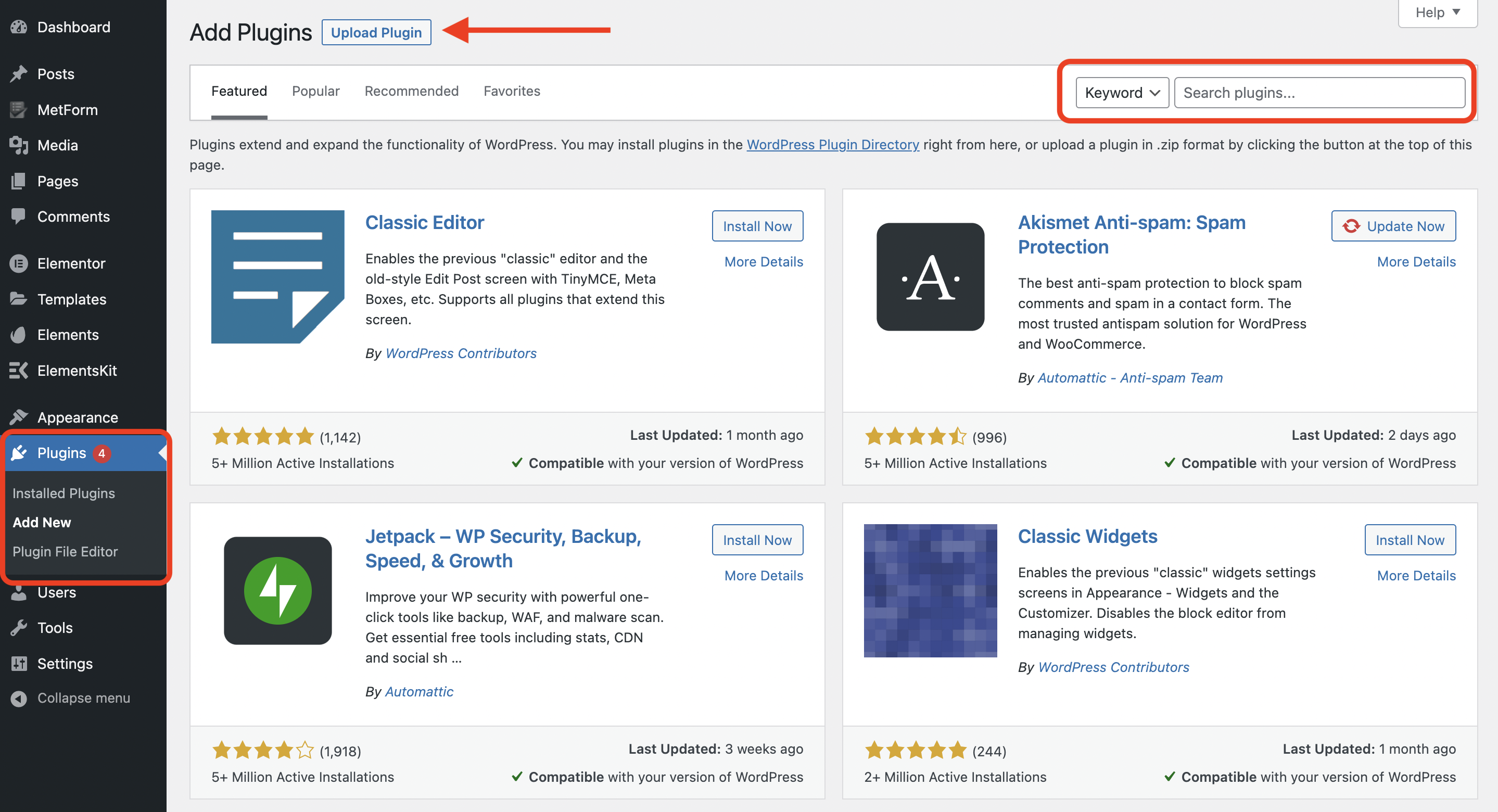
Ten en cuenta que es esencial mantener tus plugins actualizados y solo instalar plugins de confianza para mantener la seguridad y el rendimiento de tu sitio.
SEO en WordPress: Cómo Optimizar Tu Sitio para Google
El SEO es vital para aumentar la visibilidad de tu sitio web en motores de búsqueda como Google, ayudándote a atraer más visitantes y hacer crecer tu presencia en línea. Vamos a sumergirnos en la importancia del SEO y algunas técnicas básicas para comenzar.
Importancia del SEO para tu sitio web
El SEO ayuda a mejorar el posicionamiento de tu sitio web en los motores de búsqueda, lo que facilita que los posibles visitantes encuentren tu contenido. Un sitio web bien optimizado puede atraer más tráfico orgánico, lo que puede conducir a un mayor compromiso, conversiones y ingresos. En resumen, invertir tiempo y esfuerzo en el SEO puede beneficiar significativamente tu negocio en línea o blog.
Técnicas básicas de SEO en la página
El SEO en la página se refiere a la optimización de páginas web individuales para obtener un mejor ranking en los motores de búsqueda. Aquí tienes algunas técnicas básicas que puedes implementar:
- Investigación de palabras clave: Identifica palabras clave relevantes que tu audiencia objetivo está buscando e incorpóralas en tu contenido. Mira la guía completa de investigación de palabras clave.
- Etiquetas de título: Crea etiquetas de título únicas y descriptivas para cada página, incluyendo tus palabras clave objetivo.
- Meta descripciones: Escribe descripciones meta informativas y convincentes que resuman el contenido de cada página e incluyan tus palabras clave objetivo.
- Encabezados: Utiliza encabezados (H1, H2, H3, etc.) para estructurar tu contenido e incluir palabras clave relevantes.
- Optimización de imágenes: Optimiza tus imágenes con nombres de archivo descriptivos, etiquetas ALT y una compresión adecuada para mejorar los tiempos de carga de la página.
- Enlaces internos: Enlaza a contenido relacionado dentro de tu sitio para ayudar a los motores de búsqueda a entender la estructura de tu sitio web y mejorar la experiencia del usuario.
Instalación y configuración de un plugin de SEO
Como se mencionó en la sección anterior sobre plugins esenciales, el uso de un plugin de SEO como Yoast SEO, Rank Math o All in One SEO Pack puede facilitar la optimización de tu sitio web.
Así es cómo instalar y configurar un plugin de SEO:
- Ve a tu panel de control de WordPress, haz clic en “Plugins” > “Añadir nuevo”, busca el plugin de SEO deseado y haz clic en “Instalar ahora”, seguido de “Activar”.
- Una vez instalado, encontrarás un nuevo elemento de menú para el plugin en tu panel de control. Haz clic en él para acceder a la configuración del plugin.
- Configura el plugin según tus necesidades y preferencias. La mayoría de los plugins de SEO vienen con un asistente de configuración o documentación completa para guiarte en el proceso.
- Comienza a optimizar tu contenido siguiendo las recomendaciones del plugin, como agregar palabras clave de enfoque, descripciones meta y mejorar la legibilidad.
Con estas técnicas de SEO en su lugar, estarás en camino de mejorar el posicionamiento de tu sitio web en los motores de búsqueda.
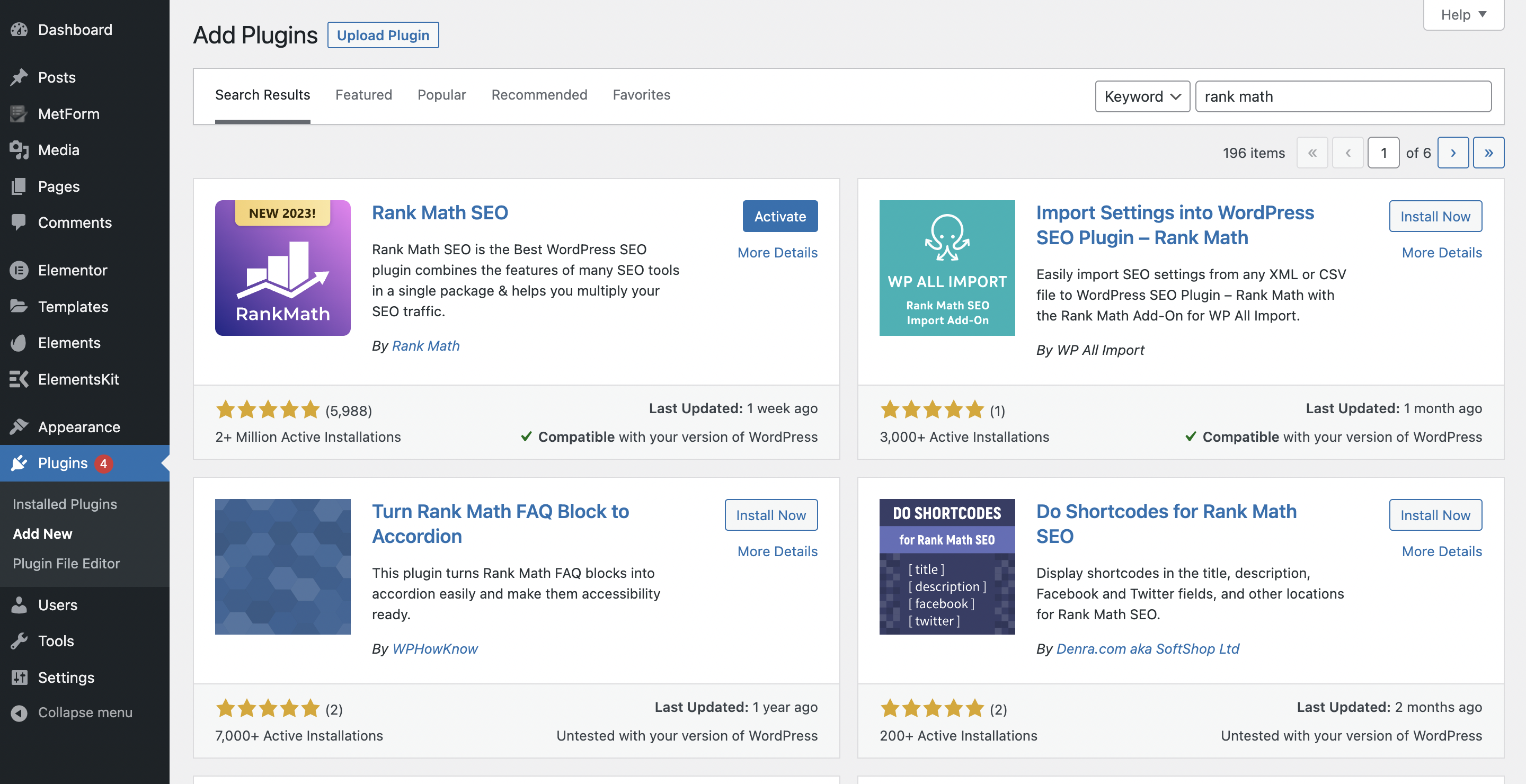
Mantenimiento y Seguimiento de Tu Sitio Web
Importancia del mantenimiento regular
Al igual que un automóvil, tu sitio web necesita un mantenimiento regular para mantenerse en óptimas condiciones. El mantenimiento de tu sitio ayuda a prevenir problemas como tiempos de carga lentos, vulnerabilidades de seguridad y funciones rotas. Además, un sitio web bien mantenido ofrece una mejor experiencia al usuario, lo que puede llevar a un mayor compromiso y conversiones.
Mantenimiento de WordPress, temas y plugins actualizados
Las actualizaciones son esenciales para mantener tu sitio seguro y funcionando correctamente.
Así es cómo mantener todo actualizado:
- WordPress: Cuando haya una nueva versión de WordPress disponible, verás una notificación en tu panel de control. Sigue las indicaciones para actualizar tu sitio.
- Temas: Para actualizar tu tema, ve a “Apariencia” > “Temas” y haz clic en el botón “Actualizar ahora” si hay una actualización disponible.
- Plugins: Verifica las actualizaciones de plugins yendo a “Plugins” > “Plugins instalados”. Si hay actualizaciones disponibles, verás una notificación con la opción de actualizar.
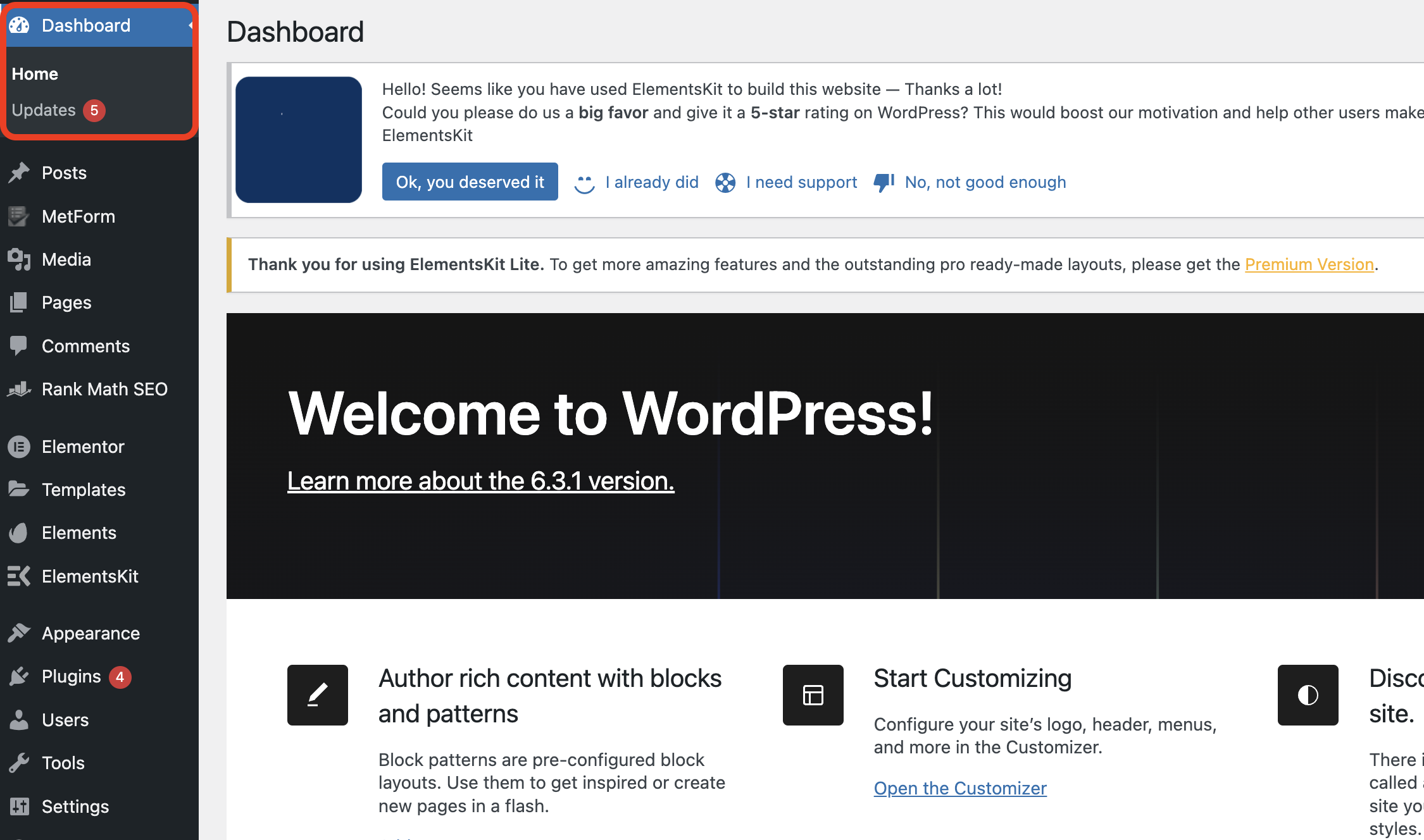
Recuerda hacer una copia de seguridad de tu sitio antes de actualizar (ver la siguiente sección), ya que las actualizaciones a veces pueden causar problemas.
Creación de copias de seguridad
Realizar copias de seguridad regulares de tu sitio web es crucial para proteger tu contenido y garantizar que puedas recuperarte rápidamente de cualquier problema. Muchos proveedores de alojamiento web ofrecen copias de seguridad, incluido Elementor Hosting, que proporciona copias de seguridad automáticas para mayor tranquilidad, asegurando que los usuarios puedan recuperar fácilmente sus datos en caso de problemas.
Además, puedes utilizar un plugin como UpdraftPlus o BackupBuddy para crear y gestionar copias de seguridad. Programa tus copias de seguridad para que se ejecuten automáticamente y almacena copias en un lugar seguro, como un servicio de almacenamiento en la nube o un disco duro externo.
Monitoreo del rendimiento y seguridad del sitio web
Revisar constantemente el rendimiento y la seguridad de tu sitio web te ayuda a abordar posibles problemas desde el principio y proporcionar una experiencia sin problemas para tus visitantes.
Así es cómo puedes monitorear ambos aspectos:
- Rendimiento: Utiliza herramientas como Google PageSpeed Insights, GTmetrix o Pingdom para controlar los tiempos de carga de tu sitio y identificar áreas de mejora.
- Seguridad: Instala plugins de seguridad como Wordfence, Sucuri o iThemes Security para proteger tu sitio contra hackers, malware y otras amenazas. Escanea regularmente tu sitio en busca de vulnerabilidades y aborda rápidamente cualquier problema.
Al monitorear y mantener activamente tu sitio web empresarial, te asegurarás de que continúe funcionando de manera eficiente y segura, proporcionando una excelente experiencia a tus visitantes.
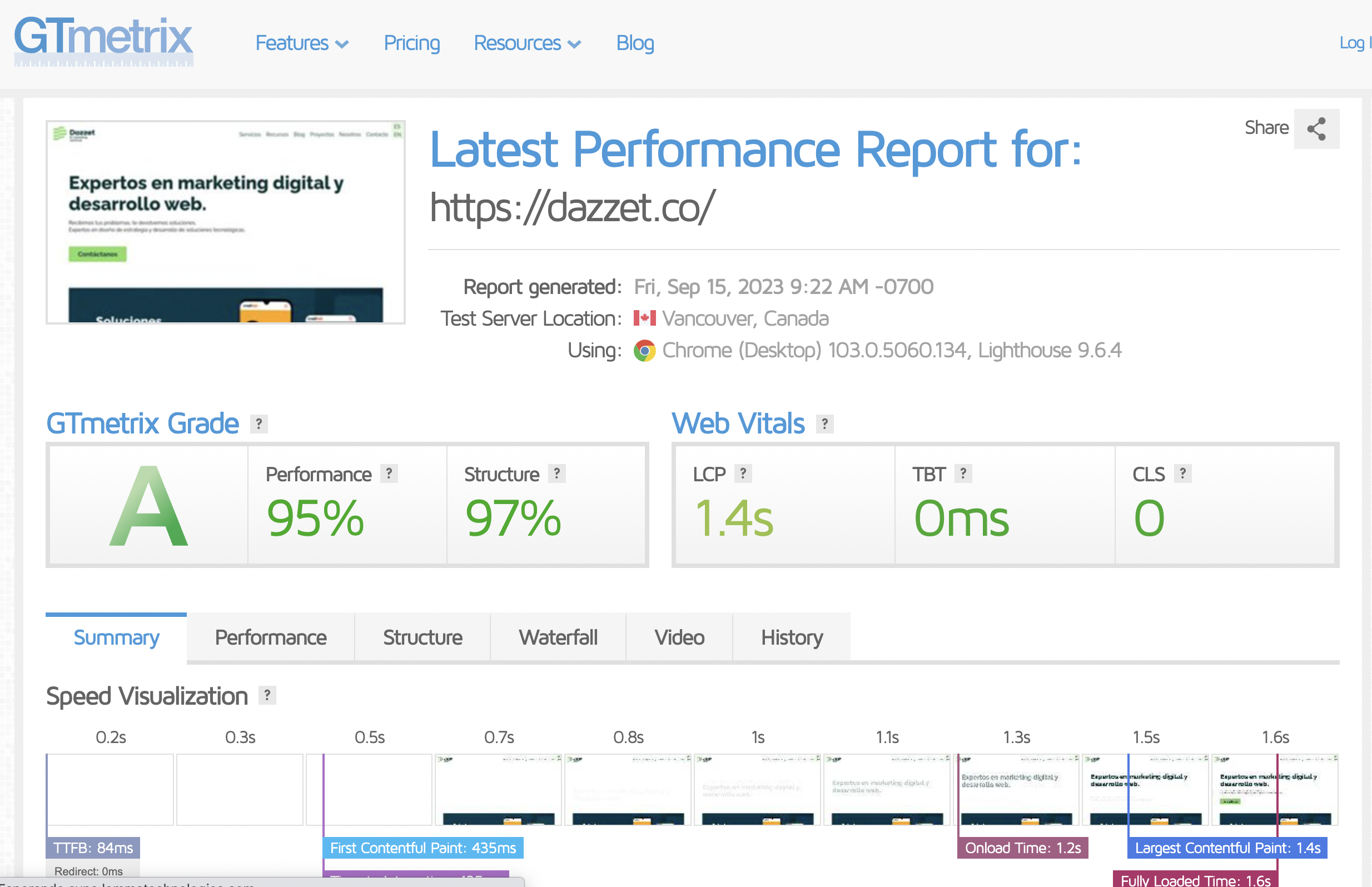
La Importancia de Elegir el Host Correcto para Rendimiento y Seguridad
Cuando se trata del rendimiento y la seguridad de un sitio web, la elección del proveedor de hosting puede marcar una gran diferencia. El hosting desempeña un papel fundamental en la velocidad, la confiabilidad y la seguridad de tu sitio web. Aunque existen varios proveedores de hosting disponibles, en Dazzet recomendamos WPEngine o Clowdways.
Estas son algunas razones:
- Velocidad y rendimiento: Un hosting de calidad proporciona servidores potentes y una infraestructura bien optimizada que permite cargar tu sitio web de manera rápida. Esto es crucial para la experiencia del usuario, ya que los visitantes tienden a abandonar sitios lentos, lo que puede afectar negativamente a tu tráfico y conversiones.
- Disponibilidad y tiempo de actividad: Un buen hosting garantiza un alto nivel de disponibilidad y tiempo de actividad. Esto significa que tu sitio estará disponible para los visitantes la mayor parte del tiempo. Los hostings de baja calidad pueden experimentar caídas frecuentes, lo que afecta negativamente la visibilidad y la confiabilidad de tu sitio.
- Seguridad: La seguridad es una de las principales preocupaciones para cualquier sitio web. Un hosting de calidad suele ofrecer medidas de seguridad robustas, como firewalls, detección de malware y actualizaciones regulares de software. Esto ayuda a proteger tus datos y los de tus visitantes contra amenazas cibernéticas.
- Soporte técnico: Un buen hosting generalmente brinda un servicio de soporte técnico eficiente y accesible las 24 horas del día, los 7 días de la semana. Esto es esencial si surgen problemas técnicos o necesitas ayuda para configurar o mantener tu sitio web.
- Escalabilidad: A medida que tu sitio web crece, es importante que tu hosting pueda escalarse para manejar un mayor tráfico y recursos. Los hostings de calidad suelen ofrecer opciones de escalabilidad, como planes de hosting más grandes o la posibilidad de migrar a servidores dedicados o en la nube.
- SEO y posicionamiento en buscadores: La velocidad y la disponibilidad del sitio web son factores importantes en el ranking de los motores de búsqueda. Un hosting deficiente puede tener un impacto negativo en tu SEO y en la visibilidad de tu sitio en los resultados de búsqueda.
- Respaldo y copias de seguridad: Los hostings de calidad suelen ofrecer servicios de respaldo y copias de seguridad automáticas, lo que garantiza que tus datos y archivos estén protegidos y puedas recuperarlos en caso de fallos o pérdida de datos.
- Facilidad de uso y panel de control: Un buen hosting proporciona un panel de control fácil de usar que te permite administrar tu sitio web, correos electrónicos y otros aspectos técnicos de manera eficiente, incluso si no eres un experto en tecnología.
Aunque existe una gran oferta de hosting de bajo costo, Invertir en un hosting de calidad puede marcar la diferencia en la experiencia del usuario, la visibilidad en línea y la protección de tus datos y los de tus visitantes. Por lo tanto, es una inversión importante para cualquier propietario de sitio web.
Conclusión
Hemos recorrido un largo camino en aprender a crear un sitio web de WordPress desde cero, diseñado para satisfacer tus necesidades únicas. A lo largo de este viaje, hemos cubierto la comprensión de la importancia de elegir un buen nombre de dominio personalizado y un proveedor de hosting, la instalación de WordPress, la configuración de ajustes básicos, la selección e instalación de un tema o un kit de Elementor, y la personalización de la apariencia y funcionalidad de tu sitio web a través del panel de control de WordPress.
También nos sumergimos en la creación de contenido atractivo con páginas y publicaciones, la instalación de complementos esenciales para funciones adicionales y el seguimiento del tráfico del sitio web. Optimizar tu sitio web para los motores de búsqueda con técnicas de SEO, como el uso del complemento Yoast SEO o RankMath, es crucial para el éxito de tu sitio. Además, mantener regularmente el rendimiento y la seguridad de tu sitio web es clave.
Ahora que has construido tu sitio web de WordPress, es esencial recordar que el viaje no termina aquí. El panorama en línea está en constante evolución y es importante mantenerse actualizado sobre las últimas tendencias y mejores prácticas. Continúa aprendiendo y mejorando tu sitio web para ofrecer a tus visitantes la mejor experiencia posible.
Actualizado:
jueves, 28 de septiembre de 2023
Juan Esteban Yepes